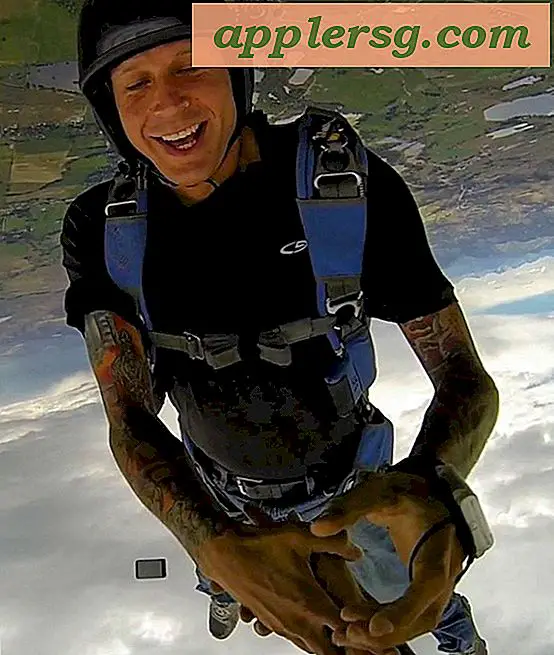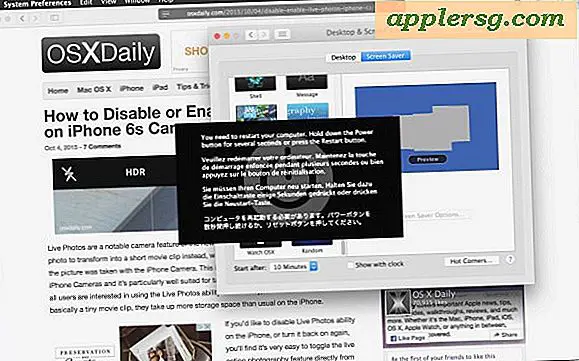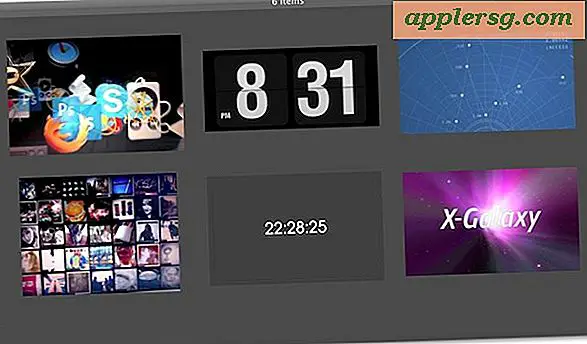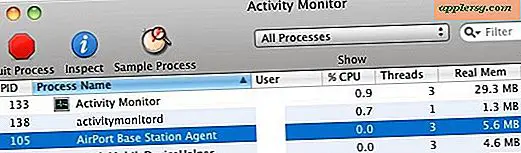Sådan flytter du iPad-tastaturet

Vidste du, at iPad-tastaturet kan flyttes rundt på skærmen? Mange iPad-brugere er muligvis ikke opmærksomme på, at iPad-tastaturet kan flyttes, enten ved at glide det op eller ned på skærmen, uanset hvor placering fungerer bedst for, hvordan de skriver og interagerer med iPad-tastaturet.
Og ja, iPad-tastaturet kan flyttes rundt som en hel enhed uden at splitte tastaturet, selvom du også kan flytte split tastaturet til et nyt sted.
Sådan flytter du iPad-tastaturet på skærmen
Omplacering af iPad-tastaturets placering er simpel, her er hvordan det virker:
- Fra iPad skal du åbne en app, hvor du skriver et dokument, f.eks. Appen "Notes"
- Åbn en ny note og tryk på skærmen for at hente iPad tastaturet som normalt
- Tryk nu og hold det lille tastaturikon i nederste højre hjørne af iPad-tastaturet
- Vælg "Undock" fra listen over tastaturvalg
- Tryk og træk på tastaturikonet for at flytte iPad-tastaturet op eller ned på skærmen


Du kan sætte skærmtastaturet lige overalt - op eller ned - på iPad-skærmen på denne måde, men for de fleste brugere er det upraktisk at sætte tastaturet for højt på iPad-skærmen, da det kan forhindre synligheden af, hvad der skrives.
Det er klart, at dette kun gælder for iPad-tastaturet på skærmen, da et fysisk tastatur enten skal flyttes rundt på et skrivebord eller en overflade, hvis den er fastgjort til iPad i et tilfælde eller Smart Keyboard, eller hvis du bruger en fritliggende ekstern Bluetooth-tastatur med iPad, så kan du bare flytte det rundt, som du måske ønsker at oprette et simpelt stående skrivebord til iPad eller udføre alt andet formål du gerne vil.
Hvis du aldrig har trykt langsomt på tastaturknappen på iPad-tastaturet, har du måske ikke vidst, at du også kan opdele iPad-tastaturet, hvilket gør det lettere at skrive med tommelfinger til mange brugere og i nogle andre skrive situationer.
Hvordan dokker jeg iPad-tastaturet og vender tilbage til det originale skærmbillede?
På ethvert tidspunkt kan du flytte tastaturet til dets oprindelige position ved at gøre følgende:
- Åbn "Notes" app eller lignende og indkald tastaturet
- Tryk og hold tastaturikonet nederst til højre på iPad-tastaturet, og vælg "Dock"

Når du "dock" tastaturet, kommer det tilbage til bunden af skærmen, som det er som standard.
Hvorfor er mit iPad tastatur på det forkerte sted på skærmen?
Nogle iPad-brugere finder, at iPad-tastaturet er placeret enten for højt eller til et sted, de ikke forventede at være. Hvis du bemærker dette, skyldes det sandsynligvis, at du afmonterede tastaturet til iPad-skærmen og flyttede det rundt, eller nogen andre gjorde det.

Sjældent kan en fejl i iOS forårsage, at iPad-tastaturet vises på et sted, det ikke er meningen at, men den slags problemer er ret sjældne og forekommer normalt kun i en bestemt app, der ikke har patchet sådan en fejl endnu.
Ikke desto mindre, hvis du finder iPad tastaturet er placeret et eller andet mærkeligt, prøv de trin, der er skitseret yderligere ovenfor, for at flytte tastaturet tilbage til dets oprindelige placering.
Du tænker måske ... dette er fantastisk til iPad tastaturer, men hvad med iPhone? Kan jeg også flytte iPhone-tastaturet rundt på skærmen? Ikke helt, men du kan bruge det enehånds tastatur på iPhone, som kan være lige så nyttigt for nogle brugere.
Kender du til andre interessante eller sjove keyboardsticks til iPad? Del dem i kommentarerne nedenfor!